目录
学习了前面的知识,要想写实际的程序,是不够的,还需要掌握相关的“生态”,配套的库/框架。
对于在浏览器上运行的JS来说,最最核心的库,就是DOM API。
DOM API:浏览器给JS提供的原生的接口,基于这样的接口,就可以针对页面上的元素进行操作了。
DOM :文档对象模型。在HTML中,会把每个html标签,都视为是一个JS中可以操作对象,操作这个对象就可以影响到界面的显示。
DOM基本概念
什么是DOM
W3C标准给我们提供了一系列的函数,让我们可以操作:
- 网页内容
- 网页结构
- 网页样式
DOM树
一个页面的结构是一个树形结构,称为DOM树。

获取元素
获取元素,是使用DOM的基础。
要想操作页面上的元素,就需要先拿到对应的JS对象。
querySelector
<body>
<div class="one">
hello one
</div>
<div id="two">
hello two
</div>
<ul>
<li>aaa</li>
</ul>
<script>
// querySelector参数,就是一个CSS的选择器
let e=document.querySelector('.one');
console.log(e);
let r=document.querySelector('#two');
console.log(r);
// 复合选择器
let s=document.querySelector('ul li');
console.log(s);
</script>
</body>
执行效果
当querySelector的参数的选择器,匹配到了多个元素的时候,此时返回的对象,就是匹配结果中的第一个元素。
<ul>
<li>aaa</li>
<li>bbb</li>
<li>ccc</li>
<li>ddd</li>
</ul>
<script>
let s=document.querySelector('ul li');
console.log(s);
</script>
执行结果
因此像这种情况,如果想把这些li都选中,就需要使用querySelectorAll。
querySelectorAll返回的是一个数组,包含所有被选中的元素。
querySelectorAll
<ul>
<li>aaa</li>
<li>bbb</li>
<li>ccc</li>
<li>ddd</li>
</ul>
<script>
let s=document.querySelectorAll('ul li');
console.log(s);
</script>
执行效果
准确的说,querySelectorAll返回的不是一个真正的原生的数组,而是一个对象,只不过这个对象,有length,也能够通过下标的方式来访问内部元素。这样的对象使用起来和数组非常相似,称为“伪数组”。
事件
事件概念
JS中的很多代码,都是通过“事件”来触发的。
事件,就是浏览器对于用户的操作行为进行了一个“统称”。(准确的说,事件也不一定是用户操作产生的,但是大部分是)
例如:鼠标在页面上移动,就会产生一个鼠标移动事件,
鼠标在页面某个位置点击,就会产生一个鼠标点击事件
JS就是在不同的事件中,进行不同的处理。
事件三要素
- 事件源:哪个HTML元素产生的事件
- 事件类型:鼠标移动,鼠标点击,键盘事件,窗口大小改变事件
- 事件处理程序:当事件产生之后,执行啥样的JS代码。
<button>这是一个按钮</button>
<script>
let button=document.querySelector('button');
button.onclick=function(){
alert('hello');
}
</script>
执行效果:
操作元素
操作=获取+修改
操作元素内容
通过对象里面的一个属性innerHTML来实现(元素里面包含的html代码是啥样的)
示例一:
<div id="screen">hello world </div>
<button id="btn">这是按钮</button>
<script>
let btn=document.querySelector('#btn');
btn.onclick=function() {
let screen=document.querySelector('#screen');
console.log(screen.innerHTML);
}
</script>
示例二:
<div id="screen">hello world</div>
<button id="btn">这是获取内容按钮</button>
<button id="btn2">这是修改内容按钮</button>
<script>
let btn2=document.querySelector('#btn2');
btn2.onclick=function() {
let screen=document.querySelector('#screen');
screen.innerHTML='<h1>修改后的内容</h1>';
}
</script>
示例三:
写一个div显示整数,写一个按钮,每次点击这个按钮,就让里面的数 +1
<div id="screen">0</div>
<button id="plus">+</button>
<script>
let plusBtn=document.querySelector('#plus');
plusBtn.onclick=function() {
// 1.获取到screen中的值
let screen=document.querySelector('#screen');
let val=screen.innerHTML;
// 2.把这个值+1
val += 1;
// 3.把新的值写回去
screen.innerHTML=val;
}
</script>
执行效果:
是因为这里的innerHTML得到的是string类型,要想进行相加,句需要把字符串转成整数。
<div id="screen">0</div>
<button id="plus">+</button>
<script>
let plusBtn=document.querySelector('#plus');
plusBtn.onclick=function() {
// 1.获取到screen中的值
let screen=document.querySelector('#screen');
let val=screen.innerHTML;
val=parseInt(val);
// 2.把这个值+1
val += 1;
// 3.把新的值写回去
screen.innerHTML=val;
}
</script>
获取input输入的字符串
input是单标签,不能使用innerHTML,此处是通过value来获取到input中的内容。
<input type="text" id="screen" value="0">
<button id="plus">+</button>
<script>
let plusBtn=document.querySelector('#plus');
plusBtn.onclick=function() {
// 1.获取到screen中的值
let screen=document.querySelector('#screen');
let val=screen.value;
val=parseInt(val);
// 2.把这个值+1
val += 1;
// 3.把新的值写回去
screen.value=val;
}
</script>
操作元素属性
通过 dom对象.属性名就可以进行操作了。
<img src="cat.jpg" alt="">
<script>
let s=document.querySelector('img');
s.onclick=function() {
console.log(s.src);
if(s.src.indexOf('cat.jpg') >= 0){
s.src='dog.jpg';
}else if(s.src.indexOf('dog.jpg') >= 0){
s.src='cat.jpg';
}
}
</script>
获取/修改表单元素属性
示例一: 切换按钮的文本.
在 “播放” - “暂停” 之间切换.
<input type="button" value="播放">
<script>
let input=document.querySelector('input');
input.onclick=function() {
if(input.value=='播放'){
input.value='暂停';
}else if(input.value=='暂停'){
input.value='播放';
}
}
</script>
示例二:全选 / 取消按钮
<input type="checkbox" id="all">全都要<br
<input type="checkbox" class="girl">貂蝉<br>
<input type="checkbox" class="girl">小乔<br
<input type="checkbox" class="girl">安其拉<br>
<input type="checkbox" class="girl">妲己<br>
<script>
//1.先获取到元素
let all=document.querySelector('#all');
let girls=document.querySelectorAll('.girl');
//2.给all注册点击事件
all.onclick=function() {
for(let i=0;i<girls.length;i++){
girls[i].checked=all.checked;
}
}
//3.针对每个girl注册点击事件,实现对于all的取消操作
for(let i=0;i<girls.length;i++){
girls[i].onclick=function() {
all.checked=checkGirls(girls);
}
}
function checkGirls(girls){
//判定是不是所有的girl都被选中
for(let i=0;i<girls.length;i++){
if(!girls[i].checked){
//只要有一个没被选中,就让all是未选中状态
return '';
}
}
//遍历之后,发现所有的都被选中,就让all也是选中的状态
return 'checked';
}
</script>
操作元素样式
本质上也是操作元素属性。
- style对应行内样式(直接把样式写到style里面)
示例:点击放大字体
<div style="font-size:20px">这是一个文本</div>
<script>
let div=document.querySelector('div');
div.onclick=function() {
//1.先获取到当前字体的大小
console.log(parseInt(div.style.fontSize));
let fontSize=parseInt(div.style.fontSize);
//2.在当前字体大小的基础上,多加5px
fontSize += 5;
div.style.fontSize=fontSize+'px';
}
</script>
执行效果:
- className/ classList对应内部样式/外部样式,应用了一个/一组CSS类名。
在HTML中,表示类名的属性,就是class ,但是在JS中,属性名变成了className/ classList。
class在JS中也是一个关键字。
示例:夜间模式
<style>
.light {
background-color: #fff;
color:#000;
}
.dark {
background-color: #000;
color:#fff;
}
</style>
<div class="light" style="height:500px">这是一段话</div>
<button>关灯</button>
<script>
let div=document.querySelector('div');
let button=document.querySelector('button');
button.onclick=function() {
if(div.className=='light'){
div.className='dark';
button.innerHTML='开灯';
}else if(div.className=='dark'){
div.className='light';
button.innerHTML='关灯';
}
}
</script>
操作节点
新增节点
创建新节点
<div class="container">
<script>
let newDiv=document.createElement('div');
newDiv.id='newDiv';
newDiv.className='one';
newDiv.innerHTML='hello';
console.log(newDiv);
</script>
执行结果:
此处创建的节点,并没有被挂在dom树上,因此浏览器页面中,是显示不出来的。
把节点挂在dom树上
使用appendChild把节点插入到某个节点的子元素中。
<div class="container">
<script>
let newDiv=document.createElement('div');
newDiv.id='newDiv';
newDiv.className='one';
newDiv.innerHTML='hello';
console.log(newDiv);
let container=document.querySelector('div');
container.appendChild(newDiv);
</script>
删除节点
removeChild来实现
得先拿到父节点,在拿到待删除的子节点
<div class="container">
</div>
<button>删除div</button>
<script>
let newDiv=document.createElement('div');
newDiv.id='newDiv';
newDiv.className='one';
newDiv.innerHTML='hello';
console.log(newDiv);
let container=document.querySelector('div');
container.appendChild(newDiv);
let button=document.querySelector('button');
button.onclick=function() {
container.removeChild(newDiv);
}
</script>
代码案例
猜数字
预期效果:
<body>
<button id="resetBtn">重新开始一局游戏</button><br>
<span>要猜的数字:</span>
<input type="text">
<button id="guessBtn">猜</button><br>
<span>结果:</span><span id="result"></span><br>
<span>已经猜的次数:</span><span id="guessCount">0</span>
<script>
//1.先把上面需要用到的元素都拿到
let resetBtn=document.querySelector('#resetBtn');
let input=document.querySelector('input');
let guessBtn=document.querySelector('#guessBtn');
let resultSpan=document.querySelector('#result');
let guessCountSpan=document.querySelector('#guessCount');
//2.生成一个1-100的随机数
let toGuess= Math.floor(Math.random() * 100) + 1;
console.log(toGuess);
//3.实现点击 猜 按钮的逻辑
guessBtn.onclick=function() {
//1.读取到input中输入的内容,并转成整数
if(input.value==' '){
return;
}
let curNum=parseInt(input.value);
//2.判定大小关系,并给出提示
if(curNum < toGuess){
resultSpan.innerHTML='小了';
resultSpan.style.color='red';
} else if(curNum > toGuess){
resultSpan.innerHTML='大了';
resultSpan.style.color='red';
}else {
resultSpan.innerHTML='猜对了';
resultSpan.style.color='yellow';
}
//3.更新猜的次数
let guessCount=parseInt(guessCountSpan.innerHTML);
guessCountSpan.innerHTML=guessCount + 1;
}
//4.实现reset操作的逻辑
resetBtn.onclick=function() {
//让页面刷新
location.reload();
}
</script>
</body>

表白墙
预期效果:
<body>
<style>
* {
margin:0;
padding:0;
box-sizing: border-box;
}
.container {
width:100%;
}
h3 {
text-align: center;
padding:20px 0;
font-size: 30px;
}
p{
text-align: center;
color:#999;
padding:10px 0;
}
.row {
width:400px;
height:50px;
margin:0 auto;
display: flex;
justify-content: center;
align-items: center;
}
.row span {
width:60px;
font-size: 15px;
}
.row input {
width:300px;
height:40px;
line-height: 40px;
font-size: 15px;
text-indent: 0.5em;
outline: none;
}
.row #submit {
width:200px;
height:40px;
line-height: 40px;
margin:0 auto;
color:white;
background-color: orange;
border:none;
border-radius: 10px;
}
.row #submit:active {
background-color: grey;
}
</style>
<div class="container">
<h3>表白墙</h3>
<p>输入后点击提交,会将信息显示在表格中</p>
<div class="row">
<span>谁:</span>
<input type="text">
</div>
<div class="row">
<span>对谁:</span>
<input type="text">
</div>
<div class="row">
<span>说:</span>
<input type="text">
</div>
<div class="row">
<button id="submit">提交</button>
</div>
</div>
<script>
//当用户点击submit,就会获取到input中的内容,从而把内容构造成一个div,插入到页面的末尾
let submitBtn=document.querySelector('#submit');
submitBtn.onclick=function() {
//1.先获取到3个input中的内容
let inputs=document.querySelectorAll('input');
let from=inputs[0].value;
let to=inputs[1].value;
let meg=inputs[2].value;
if(from=='' || to=='' || meg==''){
//用户还没填写完事,暂时先不提交数据
return;
}
//2.生成新的div,内容就是input里的内容,把这个新的div加到页面中
let div=document.createElement('div');
div.innerHTML=from+'对'+to+'说:'+meg;
div.className='row';
let container=document.querySelector('.container');
container.appendChild(div);
//3.清空之前输入框的内容
for(let i=0;i<inputs.length;i++){
inputs[i].value='';
}
}
</script>
</body>








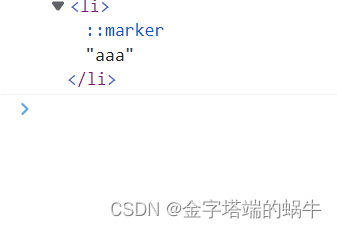
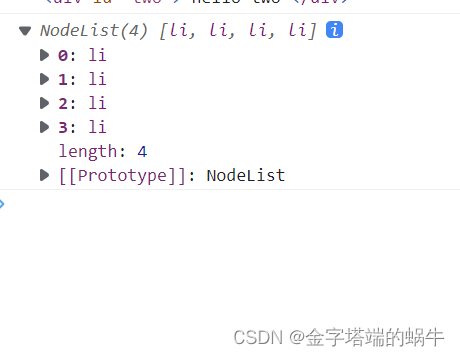

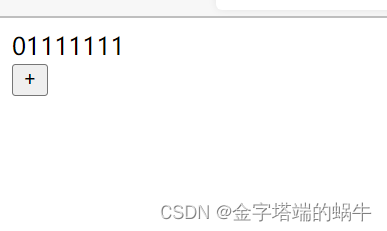

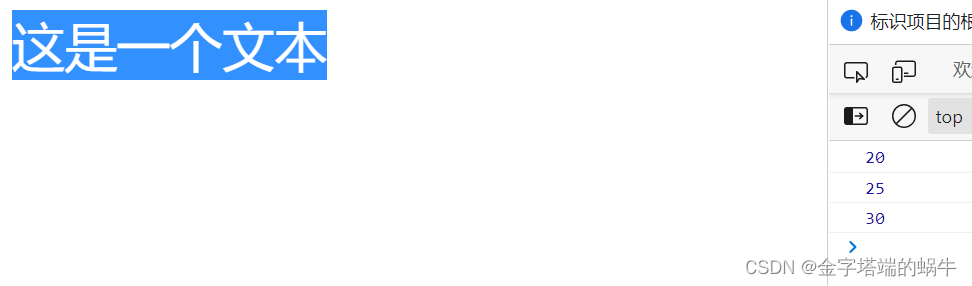


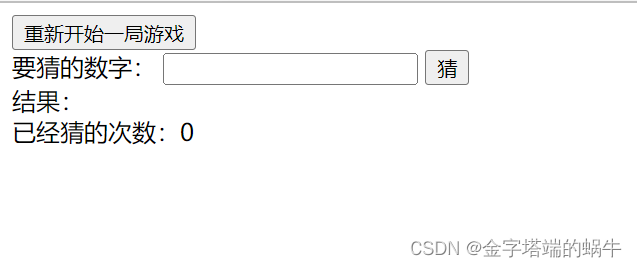
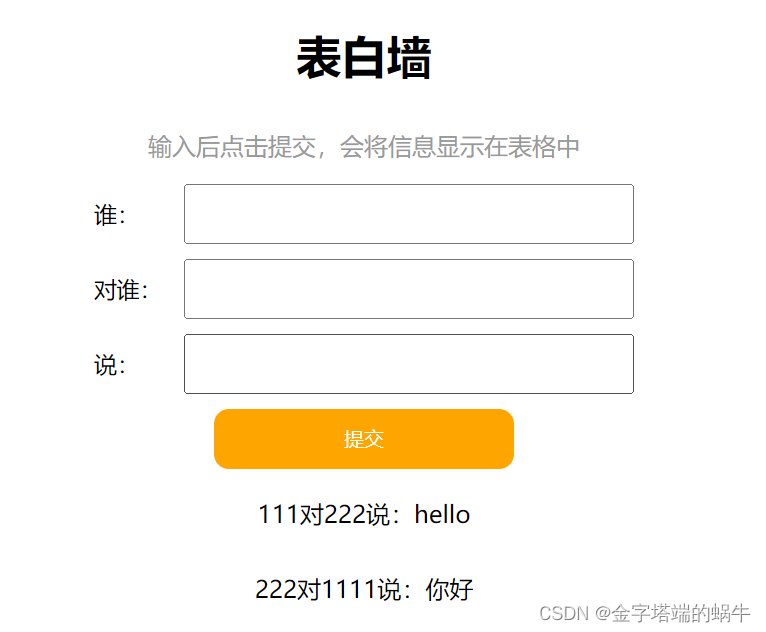














 995
995











 被折叠的 条评论
为什么被折叠?
被折叠的 条评论
为什么被折叠?








